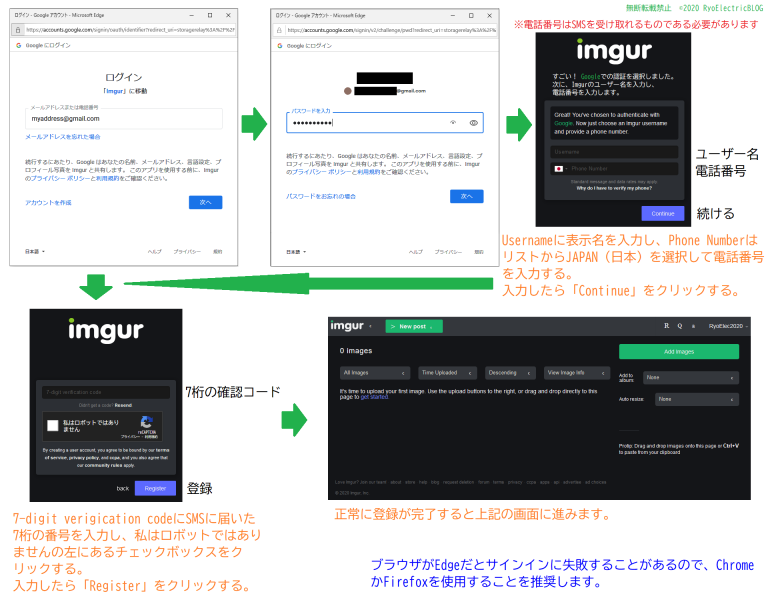今回は、アメリカの画像共有サイトであるimgur(イメージャー)の使い方を紹介します。なお、デザインが変更されることがあるので以下の方法では使用できなくなる可能性があります。
最終更新年日:2024年7月
アカウントはimgurアカウントの他に、Facebook、Twitter、Google、アメリカ版Yahoo!のものが使用できます。
また、画像は5MBまでは再圧縮されず、5MBを超えると.jpg形式に再圧縮されます。GIFアニメーションも同様に5MBで再圧縮されるようになっています。
日本語訳はGoogle翻訳を使用しているため、本来の日本語訳とは異なる部分があるので注意してください。
1 アカウントの作成とサインイン
- imgur.comにアクセスしたら、右上の「sign in」をクリックします
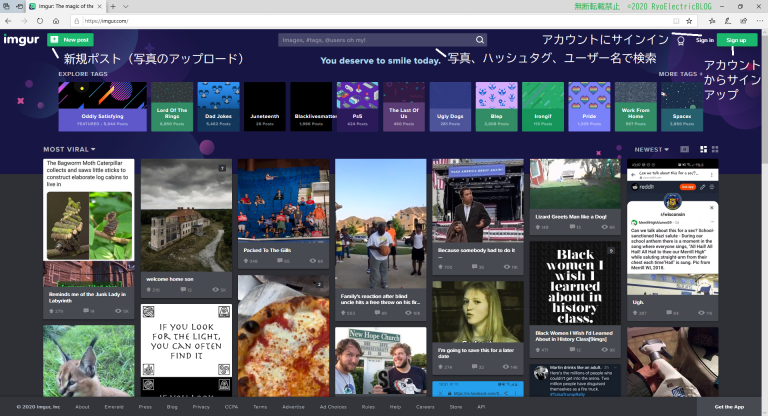
2. Imgurアカウントを新たに作成する場合は「need an account?」をクリックしてアカウントを作成します。
Facebook(2024年7月現在使用不可)/Twitter/Apple/Google/アメリカ版Yahoo!アカウントを使用する場合はそれぞれのアイコンをクリックします。
Imgurアカウントを作成済みの場合は、「Username or Email」に登録したEメールアドレス、「Password」に登録したパスワード(半角英数字)を入力し「Sign In」をクリックします。
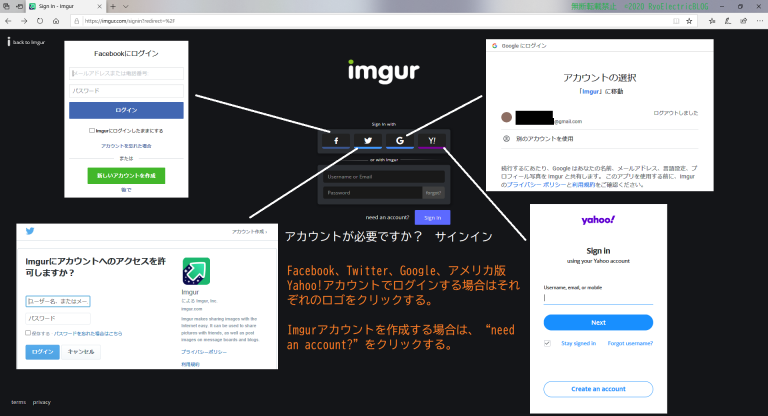
3. アカウント名/Eメールアドレス/パスワード/電話番号の入力が済んだら「Next」をクリックします
(Imgurアカウントを作成しない場合は次へ)
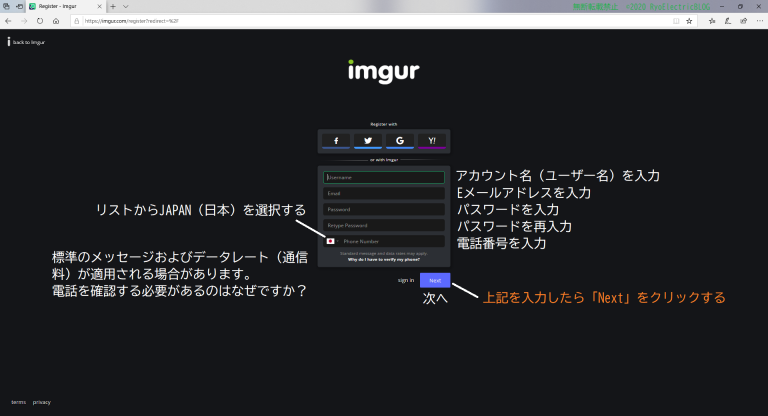
Googleアカウントでサインインする場合は下の画像を参考にしてください。
なお、Googleアカウントでサインインする場合は、Google ChromeかFirefoxを使用することをオススメします。Edgeだとサインインに失敗することがあります。